Travailler à distance avec Classkick publié le 03/04/2020
Focus sur un outil : Classkick
Cet article présente les potentialités de Classkick, un site grâce auquel les élèves peuvent travailler et obtenir de l’aide de leur professeur et de leurs pairs en temps réel.
Travailler à distance
Classkick permet aux élèves de travailler à distance tout en obtenant de l’aide de leurs pairs et de leur professeur en temps réel ou en différé.
C’est un outil intuitif qui favorise l’interaction professeur/élève et, si vous le souhaitez, la collaboration entre pairs.
Préparation du cours
Vous préparez votre cours en le découpant en mini-séquences (une par diapositive).
Conseil : limitez la quantité de texte par page pour faciliter la lecture.
Chaque diapo peut contenir :
- du texte
- des images
- des liens hypertextes
- des fichiers audio
- des vidéos
- des quizz (avec correction immédiate pour ce point)
Vous pouvez :
- travailler directement sur Classkick ou importer votre travail à partir d’un document .pdf
- attribuer des points à chaque diapositive (ou à certaines d’entre elles)
Attribution du cours
Vous attribuez ce cours à une classe. Un code d’accès vous est alors donné, à communiquer aux élèves pour qu’ils puissent suivre le cours. Il est possible de l’envoyer par courriel, de le mettre sur Pronote, sur un padlet de la classe...
Si vous avez choisi de travailler en même temps à distance, fixez une heure pour retrouver vos élèves.
Connexion au cours
Tout le monde se connecte, l’élève peut utiliser un ordinateur ou une tablette. Et comme le professeur, il peut insérer du texte (tapuscrit ou manuscrit), des images, des dessins, des fichiers audio (l’enregistrement se fait directement sur Classkick sans qu’il y ait besoin de recourir à un logiciel). Il ne peut ni modifier ni copier/coller ce que le professeur a fait.
Le professeur a une vision d’ensemble de sa classe au travail et peut donc suivre ce que chaque élève fait.
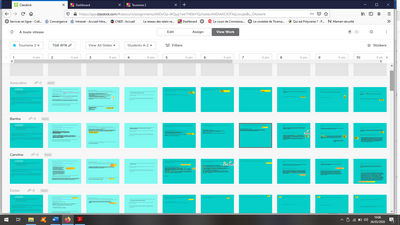
La capture d’écran permet de voir une partie de la classe (Une ligne par élève) . Les diapositives en bleu correspondent aux élèves connectés, celles qui sont grisées à ceux qui ne le sont pas encore (ici le premier n’est pas encore en cours).
L’élève peut demander de l’aide en cliquant sur une icône représentant une main. Il a aussi à sa disposition un tchat.
Vous répondez à la question en écrivant directement sur la copie. Vous pouvez aussi insérer un autocollant disponible dans l’interface pour féliciter, encourager, signaler un point à corriger... Il est possible d’enregistrer un fichier audio et de le déposer sur la diapositive.
Une fois que l’élève a corrigé son travail, vous pouvez effacer vos remarques (mais c’est impossible pour lui).
Si vous le souhaitez, les élèves peuvent s’aider entre eux. L’activation (comme la fermeture) de cette fonction est possible à tout moment (début du cours, milieu, fin ..).
Demandez aux élèves aidants d’écrire avec une couleur différente afin de distinguer les aides des réponses initiales.
Les avantages
- Vous voyez en temps réel votre classe et savez qui est connecté, où chacun se situe dans sa progression.
- Vous pouvez interagir avec tous individuellement.
- Cet outil favorise la collaboration entre pairs.
- Le travail est sauvegardé automatiquement.
- Classkick est utilisable sur différents supports : ordinateur, tablette, etc.
- Les élèves n’ont pas besoin de se créer un compte, ils se loguent avec le code et n’entrent que leur prénom.
Les inconvénients
- L’application est gratuite pour 20 séries de diapositives, ce qui équivaut à 20 cours ; mais vous pouvez faire plus de 40 diapositives par cours !
- L’application est en anglais.
- Les tutoriels sont pour le moment en anglais.
À découvrir
La suite de cet article : le tutoriel pour découvrir et utiliser Classkick

